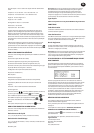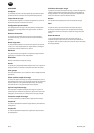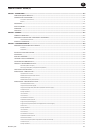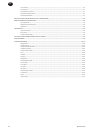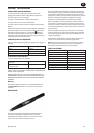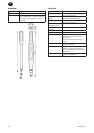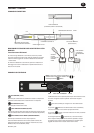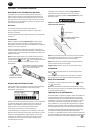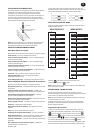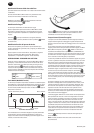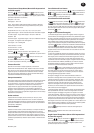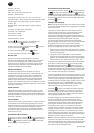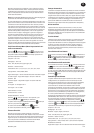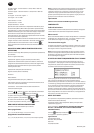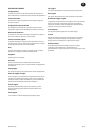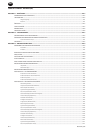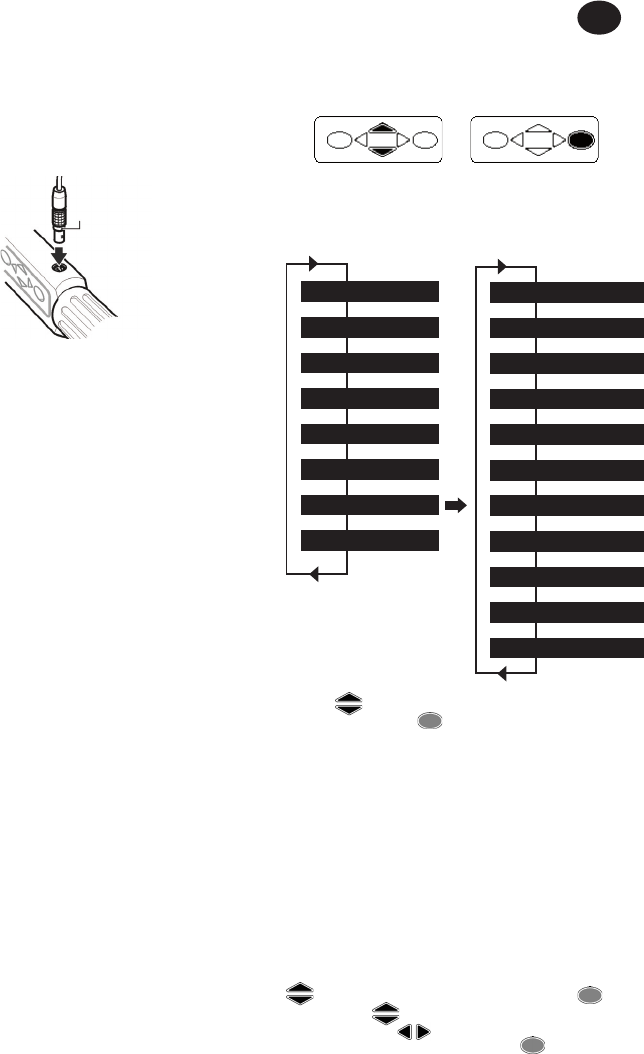
04581922_ed4 IT-7
IT
COLLEGARE UNA STAMPANTE O PC
È possibile collegare una stampante o PC a Expert Torque Wrench
utilizzando il cavo RS232 in dotazione. Attaccare il piccolo
connettore a 5 pin a Expert Torque Wrench come illustrato,
controllando che il puntino rosso sul connettore sia allineato con
il puntino rosso su Expert Torque Wrench. L’altra estremità del
cavo viene collegata alla porta seriale sulla stampante, come per
esempio Epson LX-300, o alla porta seriale del PC.
PUNTO ROSSO
COLLEGARE LA DERIVAZIONE
DEL CARICATORE QUI
Nota: Expert Torque Wrench ha un connettore a 5 pin per la chiave.
Questo signica che i precedenti cavi a 4 pin per i modelli Expert
Torque Wrench precedenti non possono essere utilizzati.
PRINCIPI DI FUNZIONAMENTO DI BASE
Main Menu (Menu Principale)
Questo menu permette all’utente di scegliere tra i seguenti oggetti:
Track (Traccia)– Si entra in modalità Track (Traccia)
Torque Control (Controllo coppia) – si entra in modalità Torque
control (Controllo coppia)
Angle Control (Controllo angolo) – si entra in modalità Angle
Control (Controllo angolo)
Yield Control (Controllo snervatura) – si entra in modalità Yield
Control (Controllo snervatura)
Custom Control (Controllo personalizzato) – programmazione e
utilizzo di congurazioni personalizzate
PC Comms – abilita le comunicazioni tramite porta seriale
Setup (Impostazioni)– si entra nel Setup menu (Menu
impostazioni) (vedere sotto)
Power O (Spegnimento) – spegnimento manuale della chiave
Main Set Up Menu (Menu principale delle impostazioni)
Questo menu permette di impostare i seguenti parametri:
Date & Time (Data e ora) – impostazione della data e dell’ora e del
loro formato
Regional Settings (Impostazioni regionali) – modica del
linguaggio o delle convenzioni decimali per Expert Torque Wrench
Power Settings (Impostazioni alimentazione) – cambiare i
parametri delle impostazioni di alimentazione
Printer Setup (Impostazioni Stampante) – selezionare il numero
di colonne in uscita per i dati stampati
Buzzer (Segnale acustico) – accensione o spegnimento del suono
Password – impostazione nuova Password
Software Reset (Reset del software) - esecuzione del reset del
software
Nota: Tutti i dati e le impostazioni verranno persi
Flash Program (Programmazione ash) – solo per i produttori
About (Informazioni su) – visualizza nome del prodotto, versione,
coppia nominale, numero di serie e data di scadenza taratura
Features (Funzionalità) – visualizza l’elenco di tutte le funzionalità
disponibili.
Max. Angle Time (Timeout massimo angolo) – modica del
limite di tempo per le letture lente.
La schermata mostra solo un elemento del menu per volta. Per
navigare attraverso il menu, utilizzare i tasti del cursore per scorrere
e poi premere ENTER per selezionare, come illustrato sotto:
1 2
STRUTTURA DI BASE DEL MENU
La gura riportata di seguito mostra la struttura di base del menu
di Expert Torque Wrench.
Traccia
Data e ora
Impostazioni regionali
Impostazioni alimentazione
Imposta stampante
Segnale acustico
Password
Ripristino software
Programma Flash
Info su
Caratteristiche
Tempo angolo max
Controllo coppia
Controllo angolo
Controllo snervamento
Controllo personalizzato
COM del PC
Installazione
Alimentazione assente
MENU PRINCIPALE MENU IMPOSTA
Utilizzare i tasti nché la schermata richiesta viene
visualizzata e poi premere ENTER.
Nota: Si sente un breve segnale acustico quando si passa dalla ne di
un menu all’inizio e viceversa.
INTRODUZIONE – PRIMO UTILIZZO
Quando si usa Expert Torque Wrench per la prima volta, sarà
necessario impostare l’ora e la data. È selezionabile anche il formato
in cui la data e l’ora possono essere impostate.
Nota: Una volta cambiata l’ora da 00:00:00, l’orologio in tempo reale
comincerà a contare in secondi.
L’orologio in tempo reale e la memoria hanno un’alimentazione
di backup per la propria batteria per non perdere dati quando le
batterie vengono sostituite.
Impostazione di ora e data
La data e l’ora sono impostate nel Main Setup Menu / Date and
Time (Menu principale delle impostazioni / Data e ora) Utilizzare
i tasti per scorrere la schermata Tme (Ora) e premere
ENTER. Utilizzare i tasti per cambiare le cifre dell’ora dove in
cui si trova il cursore e i tasti per avanzare con i minuti e poi
con i secondi. Quando l’ora è corretta, premere ENTER.
Ripetere il processo per la schermata Date (Data) cambiando le cifre
nella stessa maniera, nché non viene visualizzata la data corretta.